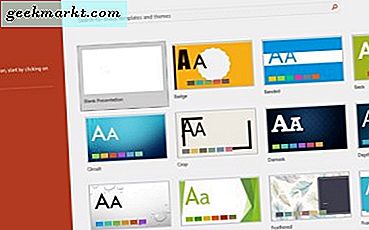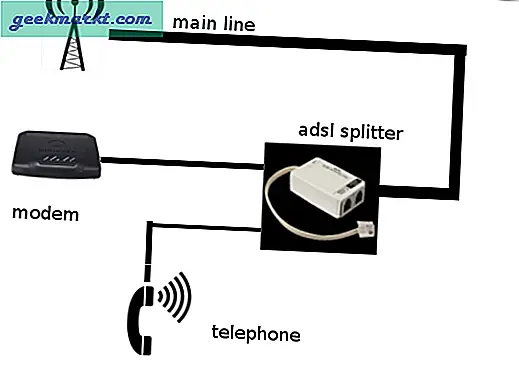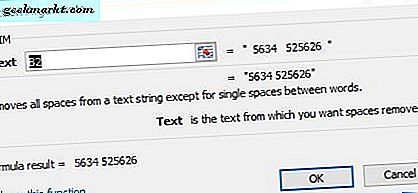Marknaden är absolut översvämmade med sociala nätverk apps och tjänster, till den punkt där det verkar som om vi inte har utrymme för några nya i våra liv - eller våra telefoner, för den delen. Men Snapchat har lätt fallit in i så många människor, särskilt tonåringar, unga vuxna och tjugo somethings, och det är lätt att se varför. Till skillnad från andra sociala medier som Facebook, Twitter och Instagram, erbjuder Snapchat en otroligt naturlig känsla av delaktighet. Du är aldrig rädd för att skicka någonting till någon i Snapchat eftersom, om inte fotot eller videoen är skärmdumpad, försvinner den när den har blivit tittad och spelad. Och medan många snaps sparas och skärmdumpar på telefoner, förstår de flesta användare att inte varje snap kan eller borde sparas. Denna känsla av engångsmedier är något som inte finns i någon annan social service på marknaden, där de flesta användare lär sig att allt du gör kommer att följa dig för alltid.
Sedan dess massiva framgång har Snapchat inte vilat sig på sina laureller. Istället hålls den aktiv, levererar nya funktioner och omkonstruerar appen för att vara mer användbar och lättare för nykomlingar till tjänsten. Och medan några av de nya funktionerna har relaterats till Snapchats kärnlöfte om enkel, snabb bilddelning, har Snap Inc. (moderbolaget till Snapchat) lagt till många andra funktioner, inklusive en videochatttjänst som liknar Facetime, Google Duo eller Skype. Videochattning inom Snapchat gör det verkligen lätt att kommunicera direkt utan de långa väntetider som är kopplade till de andra videoklippsprogrammen.
Sanning kan det också vara lite svårt för nya Snapchat-användare att ta reda på exakt hur man använder den här tjänsten. Om du är redo att starta videochatt med dina Snapchat-vänner, men du är inte säker på var du ska börja, har du kommit till rätt ställe! Låt oss ta en titt på hur funktionen fungerar på Snapchat.
Ställa in videosamtal på Snapchat
Tro det eller inte, videochattar via Snapchat har faktiskt funnits sedan 2014, och tillsammans med textchatt har funktionen rullat ut över tre år sedan. Sedan dess har Snapchat lagt till ett ton av funktionalitet till videodelen av deras service, i synnerhet klistermärke support för videor, och gör det enklare att chatta utan att behöva hålla fingret ner för att chatta med dina vänner.
Eftersom Snapchat har gått den extra milen för att se till att deras app lite mer strömlinjeformad än det brukade vara, har videochattar blivit otroligt enkelt. Faktum är att du säkert har sett möjligheten att videochattar med en vän dussintals gånger utan att förstå det. Kanske har du ens träffat ikonen och av misstag startat ett videosamtal med en annan person! Oavsett det är faktiskt väldigt lätt att göra, och vi ska visa dig hur. Det här är på Android-versionen av appen, men iOS-versionen är nästan identisk i gränssnitt och design, så dessa steg ska vara klara oberoende av anslutningen till smartphone-operativsystemet.
Först och främst, se till att du kör den senaste versionen av Snapchat-appen på din iPhone eller Android-enhet. För båda plattformar, från och med juni 2017, är den senaste versionen Snapchat 10.11.1, men det kommer förståeligt att förändras under de närmaste månaderna, eftersom nya versioner blir utskjutna med helt nya och uppdaterade funktioner. Dina vänner på Snapchat bör också se till att de uppdateras till den senaste versionen. Både Android och iOS har stödjat autoanpassande appar under en längre tid nu, så du borde få problem med att få dina vänner redo att gå för några videoklipp.

Höger sedan in i appen på din enhet. När kamerans gränssnitt laddas, svep från vänster till höger för att öppna chattgränssnittet på din telefon. Detta visar alla Snapchat-användare du kommunicerar med, från de flesta till de senaste, tillsammans med en ikon som visar vilken form av kommunikation du hade med dem. Dra åt höger på listan över personen du vill chatta med. Om du inte har kommunicerat med någon via Snapchat som du vill videochatta med, tryck på ikonen "Ny chatt" högst upp till höger på din skärm.

Alternativ för videosamtal i Snapchat
När du är i konversationsdisplayen ser du en lista med ikoner som du kan använda för att kommunicera med din vän. Från vänster till höger:
- Galleri: Skicka en bild från ditt galleri med foton och sparade bilder.
- Ring: Röstsamtal din vän över Snapchat
- Snap: Öppnar Snap Camera-skärmen för att tillåta en ny snap att komponeras och skickas till din vän.
- Videosamtal: Startar ett videosamtal med din vän
- Klistermärken: Här hittar du din Bitmoji, klistermärken, utklipp och allt annat du kan använda för att kommunicera inom Snapchat.
Självklart söker vi efter videochatt, så fortsätt och tryck på videonikonen för att komma igång. Om din vän är tillgänglig och kan svara på din begäran om videochatt får de två alternativ i slutet: titta och bli medlem. Om din vän väljer "Watch", får de se vad du gör och vad du gör från din telefon, utan att du ser sitt ansikte eller hör dem talar. Om de väljer "Gå med", fungerar chatten som en vanlig videoklipp, där båda kan se och höra varandra.

Medan du befinner dig i videoklippsläge kan du också skicka chattar (komplett med emojis och klistermärken), aktivera linser för att aktivera varje standard Snapchat-filter, och till och med minimera videosamtalet genom att skjuta fingret nedåt på din bildskärm. För att ringa upp samtalet igen, sveiper du bara uppåt längst ner på skärmen. Under ett videosamtal kan du också stänga av videofilmen från ditt slut genom att trycka på ikonen för videokamera som är markerad i grönt. Om du trycker på ikonen igen får du dig att återuppta video i slutet av konversationen. Och självklart har du möjlighet att stänga av ljudet genom att trycka på telefonikonen som visas i grönt. Om du vill stänga av dig själv på ett videosamtal trycker du på ikonen på telefonen en gång till.
En sista anteckning om videosamtal: medan det är kul att nå din vän under dagen för att prata eller visa dem vad du gör är det inte alltid en perfekt lösning. Om din vän är upptagen eller inte har sin telefon på dem kan du använda Snapchat för att lämna dem en videonot, som fungerar som en visuell röstbrevlåda. När Snapchat visar att din vän inte är tillgänglig klickar du på videonikonen och håller den intryckt för att lämna en videonot. När du släpper fingret från skärmen skickas anteckningen automatiskt.
***
Snapchat är en riktigt bra kommunikationsapp, allt från enkla foton och videoklipp till engångs-telefon och videosamtal, chattmeddelanden, klistermärken och mycket mer. På många sätt är det inte någon överraskning som appen fångats på så bra som den gjorde - det är otroligt innovativt och lätt att använda, även om några av dess mest avancerade funktioner ofta är gömda i en meny. Ändå är vi stora fans av Snapchats funktioner, eftersom det gör ett otroligt användbart verktyg för att hålla på din telefon. För alla dess buggar och konstiga quirks gör ingen att snabba eller snabbare dela foto och video än Snapchat. De extra klockorna och visselpiporna som videosamtal är helt enkelt isbildning på kakan.